AppleがApple T2チップを搭載した「iMac Pro」で利用できるセキュアブート機能についての情報を公開しています。詳細は以下から。
![]()
Appleは現地時間2017年12月14日よりIntel Xeon Wプロセスを搭載した「iMac Pro」の発売を開始し、それに伴い事前にレビュー機を送られたユーザーやNews Roomの情報からiMac ProはMacBook Proに次ぐAppleの第2世代SoC「Apple T2」を搭載し、Secure Enclaveコプロセッサや専用ハードウェアによるAES暗号が実行できることが確認されましたが、

新しいレベルの統合と安全性
iMac Proは、Appleの第2世代カスタムMacシリコンであるT2チップにより、新しいレベルの統合と安全性をMacにもたらします。[…]T2は、新しい暗号化ストレージや安全なブート能力の基盤を提供するSecure Enclaveコプロセッサを搭載することにより、新たなレベルの安全性を可能にします。AES専用ハードウェアがパフォーマンスに影響を与えることなくSSD上のデータを暗号化する一方、セキュアブートにより起動時には信頼できるソフトウェアのみがロードされます。
Appleは現地時間2017年12月18日、このApple T2チップによって提供される「Startup Security Utility」および「セキュアブート(Secure Boot)」、「External Boot」などを説明したサポートページを公開し、この機能の詳細を説明しています。
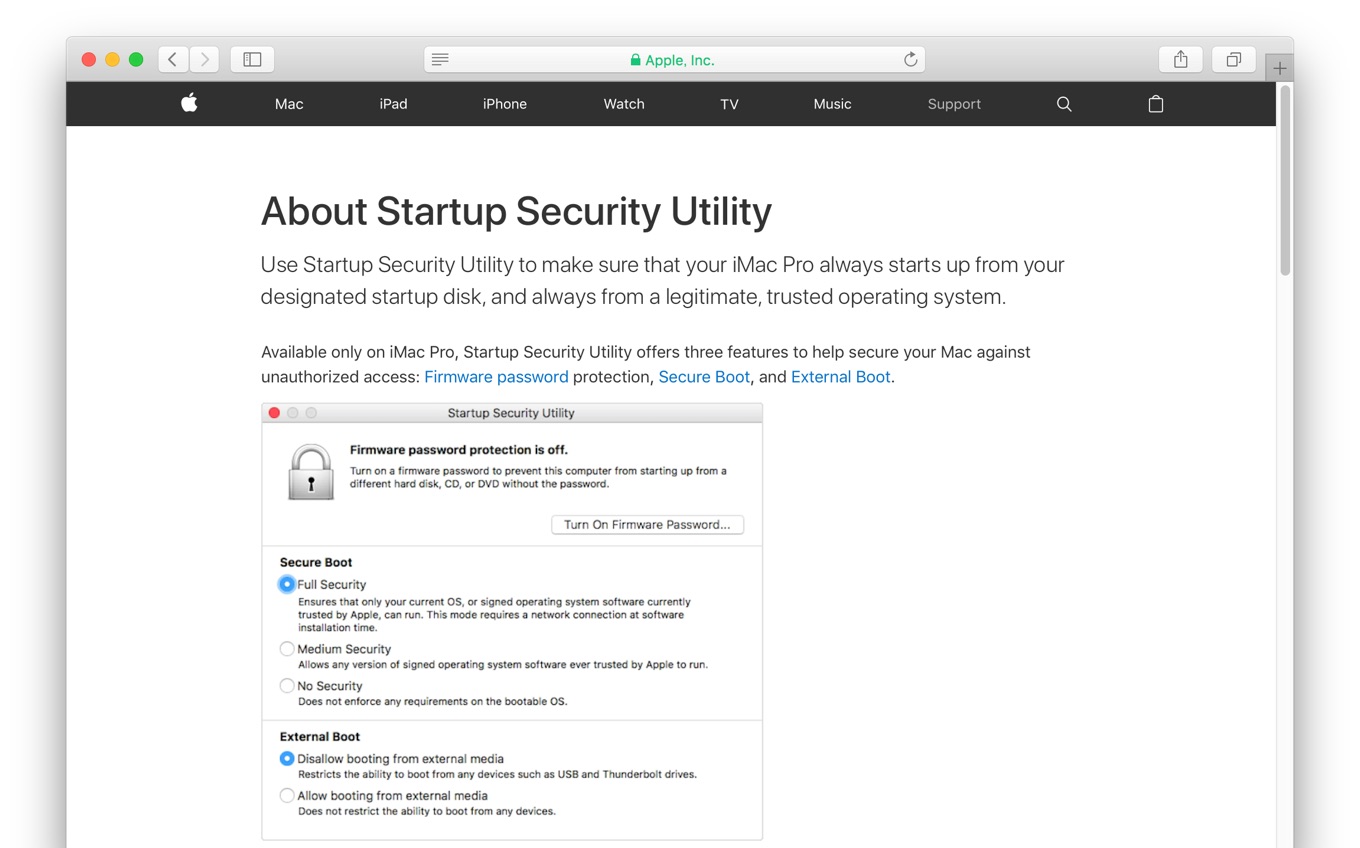
Available only on iMac Pro, Startup Security Utility offers three features to help secure your Mac against unauthorized access: Firmware password protection, Secure Boot, and External Boot.
About Startup Security Utility – Apple Support
About Startup Security Utility
Apple T2プロセッサを搭載したiMac Proでは起動時に「Startup Security Utility」が利用でき、これを利用することでよりセキュアなブートプロセスを実行することが出来るそうです。
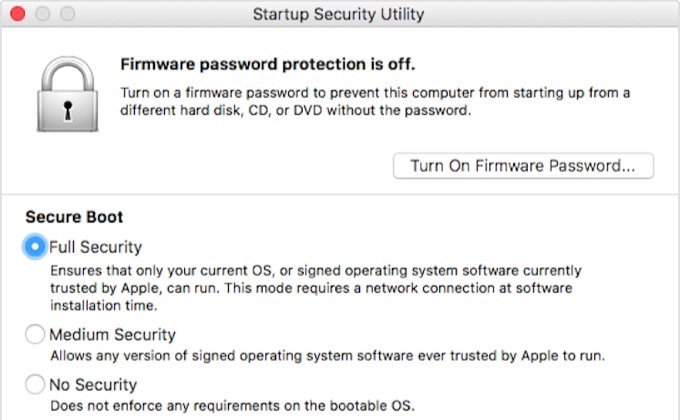
Startup Security Utilityを起動する
- iMac Proを起動しAppleのロゴが見えた後にCommand + Rキーを押し続け「macOS復元」からiMac Proを起動します。
- macOSのユーティリティウィンドウが表示されたら、メニューバーの[ユーティリティ] → [Startup Security Utility]を選択。
- 認証を求めるメッセージが表示されたら、管理者アカウントを選択しmacOSのパスワードを入力すると、Startup Security Utilityが利用できるようになるようです。
Secure Boot
Startup Security Utilityでは以下の3方式での「Secure Boot」を実行することが出来、最もセキュアなブートプロセス「Full Security」はこれまでiOSデバイスでしか利用できなかったレベルのセキュリティプロセスを提供してくれるそうです(*iMac Proではこの「Full Security」がデフォルトなっているそうです)。
Full Security is the default Secure Boot setting, offering the highest level of security. This is a level of security previously available only on iOS devices.
About Secure Boot – Apple Support
- Full Security
▶スタートアップ時に起動ディスク上のOSとMacの整合性を検証する起動方法。OSの整合性が確認できない場合、MacはAppleから最新の整合性情報をダウンロードし、もしその検証に合格しなかった場合は以下のプロセスが実行されるそうです。- macOSの場合、ソフトウェアアップデートを必要とする警告が表示され、[Update]をクリックするとmacOSのインストーラが起動し、起動ディスクにmacOSを再インストールする、または別の起動ディスクを選択し再度検証を行います。
- Windows(Boot Camp)の場合、Boot Camp AssistantでWindowsをインストールする必要があることを表示します。
もし、Wi-Fiネットワークに接続できない場合は他の起動ディスクを選択するか、セキュアブート機能のレベルを下げる必要があるそうです。 - Medium Security
▶スタートアップ時に起動ディスク上のOS(Mac/Windows)にAppleまたはMicrosoftの署名がされているかだけを確認する起動方法。整合性は確認されず、ネットワーク接続も必要としません。 - No Security
▶これまで通り起動ディスクからOSを起動するセキュリティ保護のない起動方法。
External Boot
また、Startup Security UtilityのExternal Boot機能ではMacを外部メディアやストレージから起動できるシステム環境設定の「起動ディスクの選択」に制限をかけることが出来るそうで、[Disallow booting form external media]を選択すると起動ディスクの選択で外部メディアやストレージを選択することができなくなるそうなので、iMac Proを購入された方は利用環境により適切なブート設定を行う必要がありそうです。
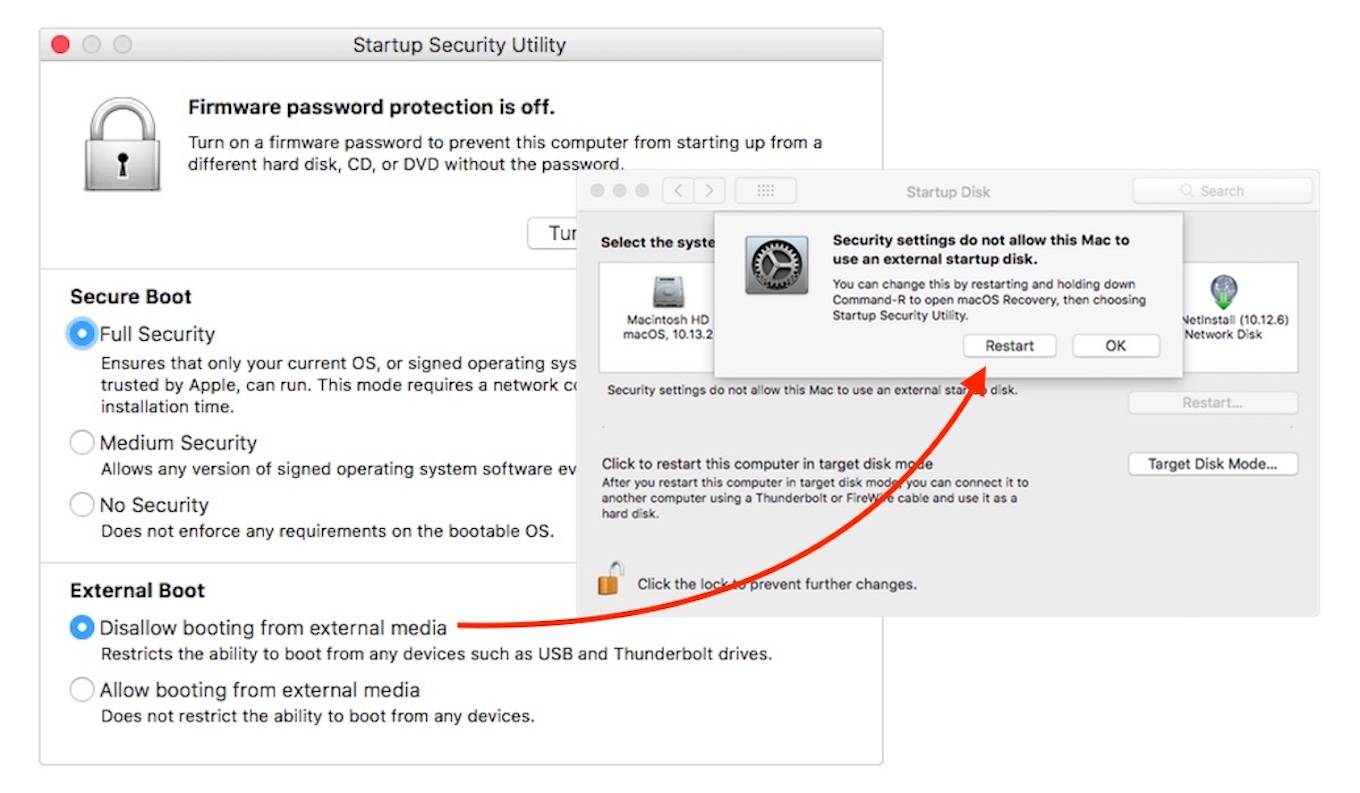
- About Secure Boot – Apple Support
- About Startup Security Utility – Apple Support



コメント
トラブル時のメンテ性もiOSデバイスレベルに
皆が必要としてるのは、セキュリティ強化よりも、
Macが壊れたときにもう1台Macなしで復旧できる方だと思う
Medium Security以上だとLinux動かなそうだね
ふとした時にターゲットディスクモードで何してもいいのが
macの魅力だったと思うんだけど時代はもう
いちいち覚えてられないほど面倒な状況に一直線みたいな・・・